win11计算机图标怎么调出来 win11计算机图标怎么设置在桌面显示
更新时间:2023-04-03 16:55:40作者:haoxt
越来越多的小伙伴已经把电脑系统升级到最新的win11系统,win11带来了全新的操作方式,不过桌面上的计算机图标一直没变。许多用户在win11桌面找不到计算机图标,那么win11计算机图标怎么调出来呢?要调出我的电脑图标需要在主题设置里面,下面就来看看win11计算机图标怎么设置在桌面显示。
win11计算机图标怎么显示在桌面:
1、右键桌面空白的地方选择“个性化”。
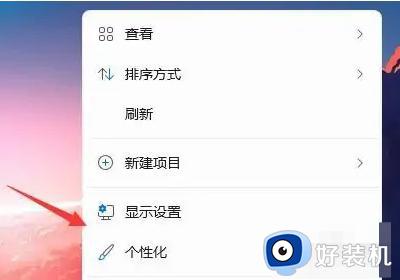
2、进入以后选择“主题”。
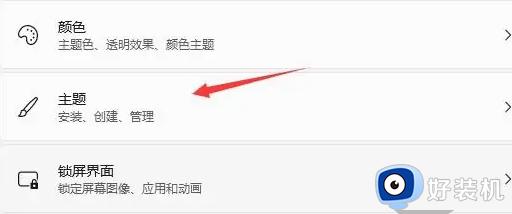
3、往上点击“桌面图标设置”。
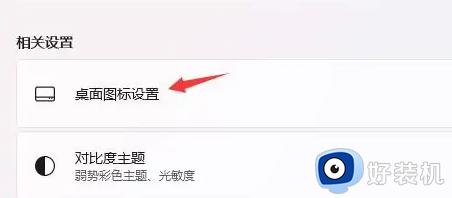
4、然后在这里把计算机勾选上,接着退回到桌面就可以看到了。
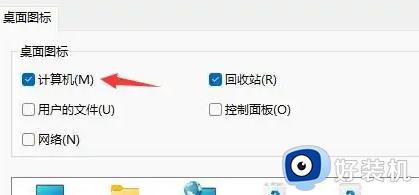
以上就是win11计算机图标怎么调出来的方法,除了计算机图标,控制面板等其他图标也可以在桌面上显示,有需要的用户就来学习下吧。
win11计算机图标怎么调出来 win11计算机图标怎么设置在桌面显示相关教程
- win11计算机图标怎么设置在桌面显示 win11此电脑图标怎么弄出来
- win11桌面显示计算机图标的方法 win11怎么把计算机放到桌面
- win11显示计算机图标的方法 win11如何在桌面显示计算机图标
- windows11计算机怎么调至桌面 windows11怎么把计算机图标放到桌面
- win11桌面计算机图标不见了怎么办 win11桌面计算机图标没有了处理方法
- win11系统桌面图标怎么调出来 快速调出win11桌面图标的方法步骤
- win11怎么调出回收站 win11显示回收站的方法
- win11怎么调出cpu温度 win11怎么显示cpu实时温度
- win11在哪添加我的电脑图标 怎么给win11添加我的电脑图标
- win11怎么隐藏所有桌面图标 win11让桌面图标不显示在桌面设置方法
- win11家庭版右键怎么直接打开所有选项的方法 win11家庭版右键如何显示所有选项
- win11家庭版右键没有bitlocker怎么办 win11家庭版找不到bitlocker如何处理
- win11家庭版任务栏怎么透明 win11家庭版任务栏设置成透明的步骤
- win11家庭版无法访问u盘怎么回事 win11家庭版u盘拒绝访问怎么解决
- win11自动输入密码登录设置方法 win11怎样设置开机自动输入密登陆
- win11界面乱跳怎么办 win11界面跳屏如何处理
win11教程推荐
- 1 win11安装ie浏览器的方法 win11如何安装IE浏览器
- 2 win11截图怎么操作 win11截图的几种方法
- 3 win11桌面字体颜色怎么改 win11如何更换字体颜色
- 4 电脑怎么取消更新win11系统 电脑如何取消更新系统win11
- 5 win10鼠标光标不见了怎么找回 win10鼠标光标不见了的解决方法
- 6 win11找不到用户组怎么办 win11电脑里找不到用户和组处理方法
- 7 更新win11系统后进不了桌面怎么办 win11更新后进不去系统处理方法
- 8 win11桌面刷新不流畅解决方法 win11桌面刷新很卡怎么办
- 9 win11更改为管理员账户的步骤 win11怎么切换为管理员
- 10 win11桌面卡顿掉帧怎么办 win11桌面卡住不动解决方法
